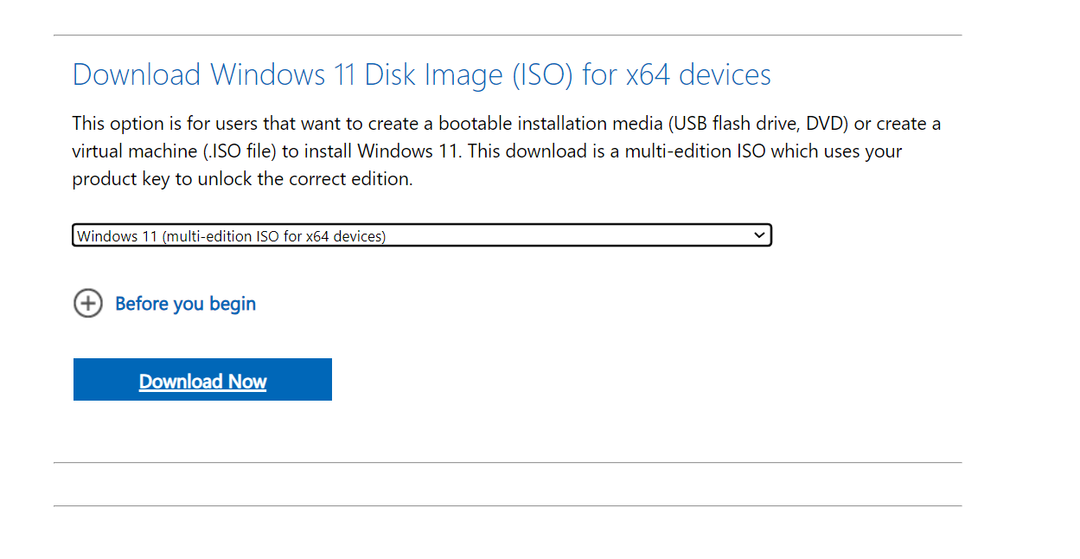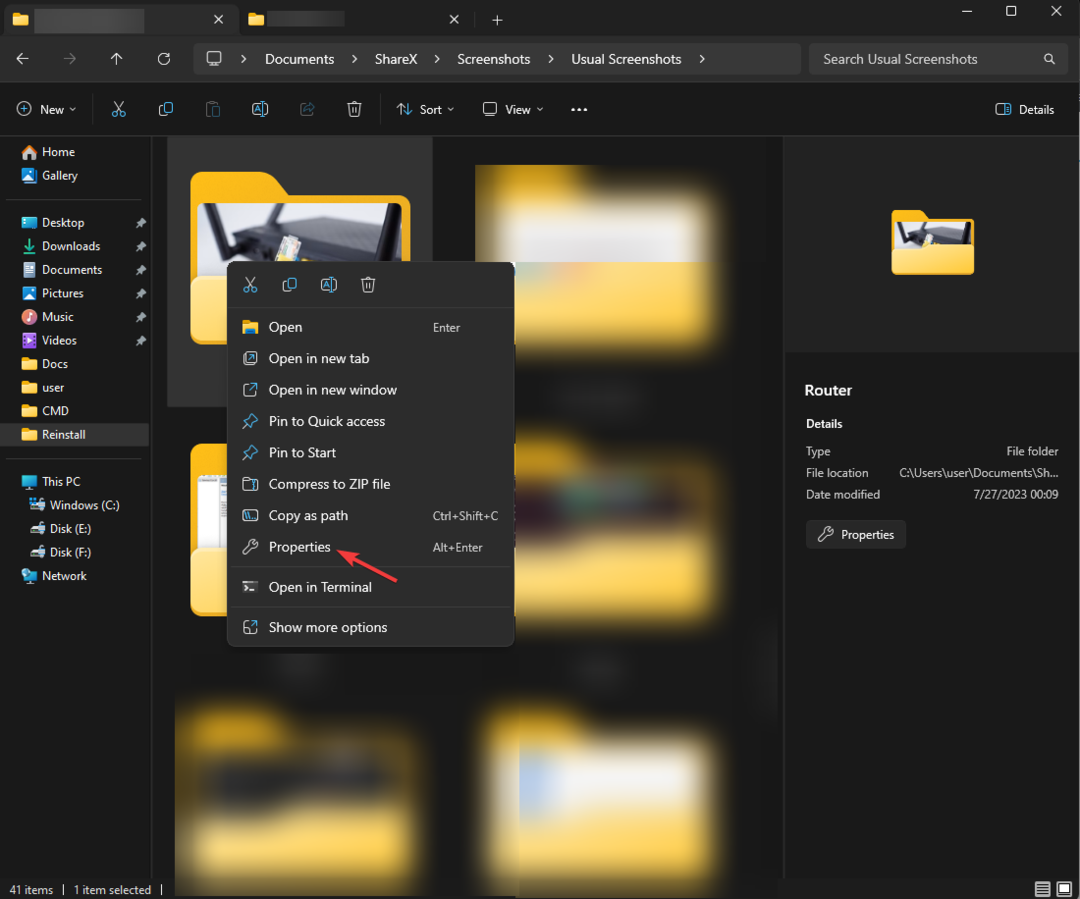Да ли видите шифру грешке 0к800704цф док покушавате да се пријавите у Мицрософт Сторе са свог Виндовс 11 или Ксбок-а? Овај проблем је повезан са мрежном везом коју користите. не брини. Ову грешку можете решити једноставним алатом за решавање проблема. Пратите ова упутства и ажурираћете/инсталирати апликацију из продавнице без икаквих даљих проблема.
Заобилазна решења –
1. Проверите мрежну везу на вашем систему.
2. Онемогућите/деинсталирајте антивирус на вашем систему.
Преглед садржаја
Поправка 1 – Измените подешавања адаптера
Морате да промените подешавања адаптера на вашем систему.
1. Прво притисните тастер Виндовс тастер+Р кључеви заједно.
2. Затим откуцајте ову УТР команду и кликните на „У реду“.
нцпа.цпл

3. Када се отвори прозор Мрежне везе, потражите мрежни адаптер.
4. Затим кликните десним тастером миша на мрежни адаптер и додирните „Својства“.
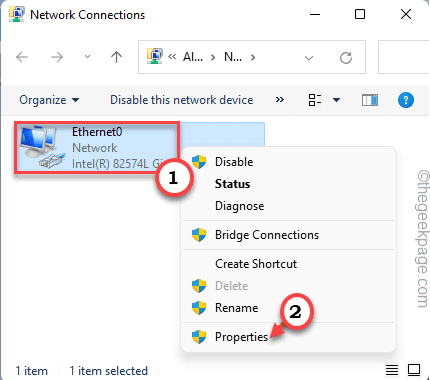
5. Онда, опозовите избор "Клијент за Мицрософт мреже“.
6. Након тога, додирните „У реду” да бисте сачували ову промену.
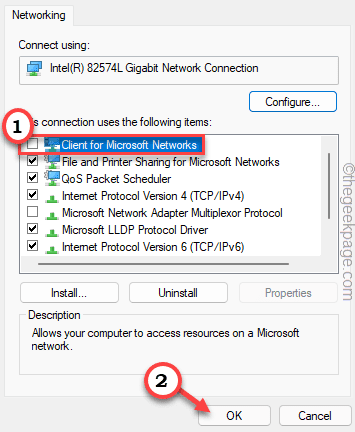
Затим затворите прозор Мрежне везе и поново покрените систем да би ова промена ступила на снагу.
Поправка 2 – Ресетујте ТЦП/ИП стек
Ресетовање ТЦП/ИП подешавања на вашем систему.
1. Прво откуцајте „цмд” у пољу за претрагу.
2. Затим кликните десним тастером миша на „Командна линија” и додирните „Покрени као администратор“.

3. Када се појави ЦМД терминал, тип ову команду и погодио Ентер да испразните ДНС кеш меморију.
ипцонфиг /флусхднс
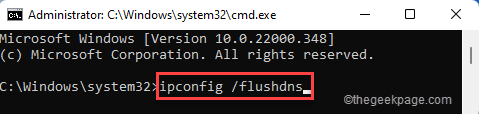
4. У следећем кораку морате освежити НетБИОС опцију. Пишите спустите ову команду и ударите Ентер.
нбтстат –РР
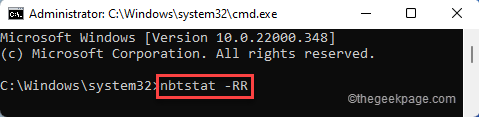
5. Даље, морате да ресетујете ИП и Винсоцк подешавања. Извршите ове команде да бисте то урадили.
нетсх инт ип ресет. нетсх винсоцк ресет
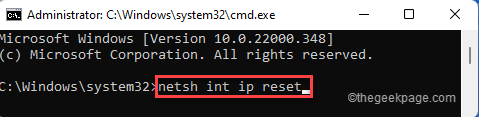
Након тога затворите терминал командне линије. Онда, поново покренути свој систем и поново га тестирајте.
Исправка 3 – Покретање алатке за решавање проблема са мрежним адаптером
Можете да користите алатку за решавање проблема са мрежним адаптером да бисте решили проблем.
1. Прво притисните тастер Виндовс тастер+Р кључеви заједно.
2. Затим откуцајте „мс-сеттингс: решавање проблема” и ударио Ентер.

3. Сада додирните „Други алати за решавање проблема” да бисте му приступили.
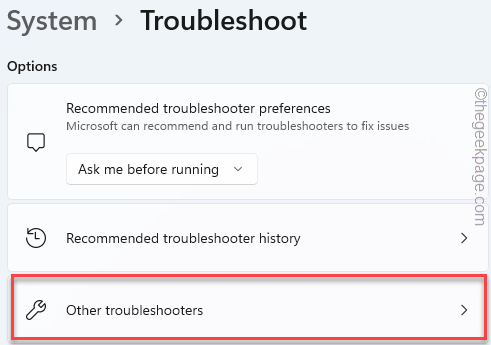
4. Затим померите надоле и потражите „Мрежни адаптер” алат за решавање проблема.
5. Затим кликните на „Трцати” да бисте покренули алатку за решавање проблема.
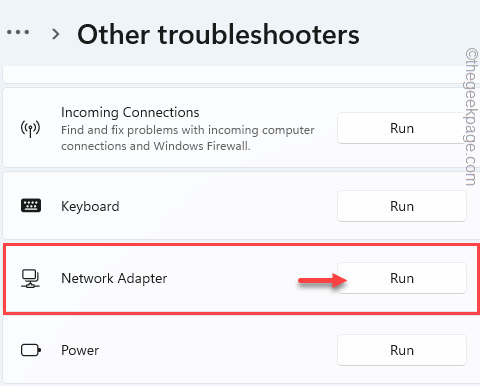
Сада пратите упутства на екрану да бисте покренули алатку за решавање проблема.
Поправка 4 – Поново инсталирајте мрежни адаптер
Ако вам било која од претходних поправки не успе, покушајте да поново инсталирате мрежни адаптер.
1. Прво кликните десним тастером миша на Виндовс икона и тапните на „Менаџер уређаја” да бисте му приступили.
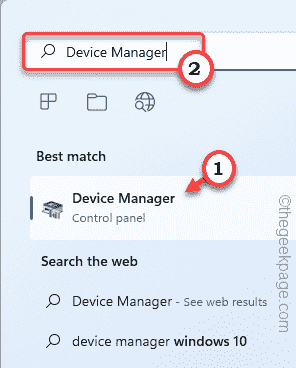
2. Када се отвори Менаџер уређаја, проширите „мрежни адаптерс” одељак.
3. Затим кликните десним тастером миша на мрежни адаптер који користите и додирните „Деинсталирајте уређај“.

4. Даље, додирните „Деинсталирај” да бисте потврдили своју радњу.
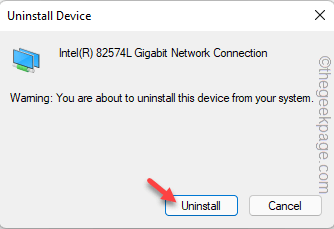
Након тога затворите прозор Девице Манагер. Онда, поново покренути ваш систем.
Док се ваш систем поново покреће, Виндовс ће поново инсталирати мрежни адаптер на вашем систему. Када се рачунар покрене, проверите статус проблема.
БЕЛЕШКА –
Ако поновно покретање мрежног адаптера не ради за вас, морате да извршите једноставно скенирање за промене хардвера.
1. Отворите Управљач уређајима.
2. Затим додирните „поступак” на траци менија и додирните „Скенирајте промене у хардверу“.
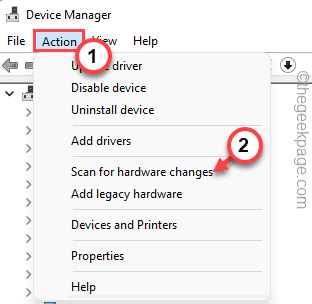
Ово би требало да уради трик.
Решења за Ксбок кориснике –
Ако се суочавате са овим проблемом док се повезујете са Ксбок уређајем, покушајте са овим решењем.
Провера 1 – Тестирајте статус Ксбок сервера
Понекад Ксбок сервери могу да не раде неколико сати. Ксбок има посебну страницу која приказује статус сервера. Ако нека од услуга не ради, само морате да сачекате.
Провера 2 – Сачекајте мало и покушајте поново
Ако сервери раде нормално и немате проблем са мрежном везом, неке услуге осим Ксбок Ливе Цоре Сервицес могу бити у квару. Ово се аутоматски решава за неколико сати.
Предлажемо да сачекате неко време, а затим покушате да поново повежете свој Ксбок уређај.